- Vytisknout
Každá smlouva v aplikaci nese souhrn informaci a nastavení který se dá zobrazit a případně upravit nebo zapsat v detailu smlouvy. Pokud chcete vytvořit novou smlouvu v aplikaci je možný vyvést do levého menu přímo odkaz na formulář smlouvy_detail.aspx anebo přes přehled smluv kde nahoře naleznete volbu Nová smlouva, která otevře nový detail smlouvy.
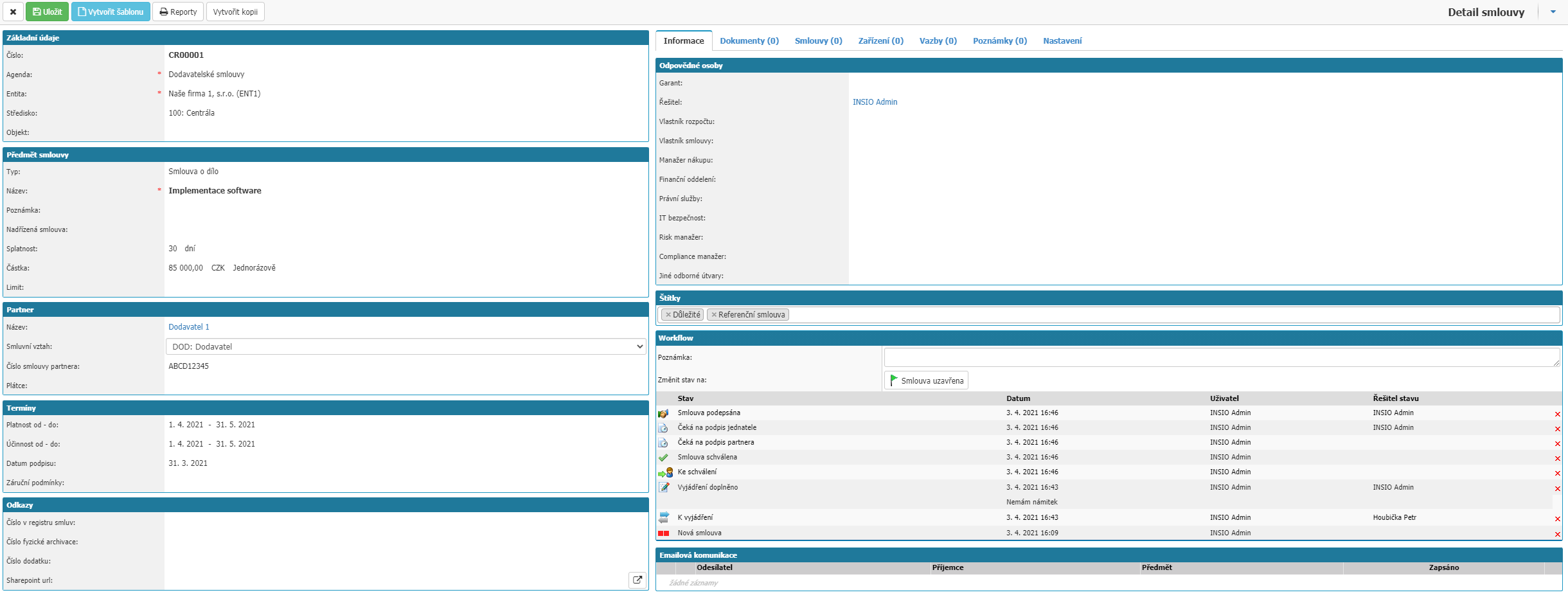
V horní liště smlouvy naleznete volby:
- Uložit - uloži změny v nastavení.
- Vytvořit šablonu - Vytvoří ze smlouvy šablonu. Při zakládání nové smlouvy je možno využít uložené šablony.
- Smazat - volba pro smazaní smlouvy z aplikace. Pokud smlouva již má vazbu na jiné doklady a záznamy v aplikaci, není možné smlouvu smazat.
- Vytvořit kopii - volba otevře detail nové smlouvy s převzatými atributy ze smlouvy na které jste volbu Vytvořit kopii zvolili.

V levé části detailu smlouvy naleznete klíčové atributy smlouvy.
Základní údaje

- Číslo smlouvy - Unikátní číslo smlouvy.
- Agenda - výběr z číselníku agend pro modul smlouvy. Povinná volba.
- Šablona - Zobrazeno pouze při zakládání smlouvy. K dispozici výběr z uložených šablon. Informace ze šablony jsou následně do nové smlouvy překopírovány.
- Entita - Název vaší společnosti. Povinná volba.
- Středisko - výběr z číselníku středisek, pokud se smlouva váže na konkrétní středisko, kategorizační parametr.
- Objekt - možnost navázat smlouvu k objektu, kategorizační parametr.
Předmět smlouvy
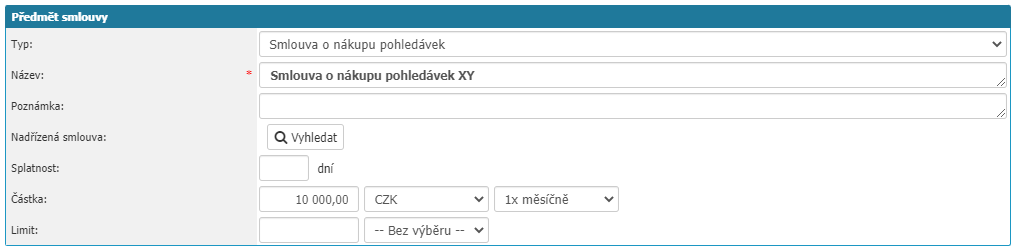
- Typ smlouvy - výběr z číselníku typu smlouvy pro kategorizaci.
- Název - uživatelem definovaný název smlouvy. Povinná volba.
- Poznámka - možnost napsat poznámku ke smlouvě.
- Nadřízená smlouva - Slouží k propojení spolu souvisejících smluv (např.: hlavní smlouva a její dodatek).
- Splatnost - splatnost smlouvy, hodnota definovaná číselně počtem dnů.
- Částka - definice částky pro smlouvu. U hodnoty definujete číselně hodnotu, vyberete měnu, z číselníku měn v aplikaci, které jsou aktivní, ve které je daná hodnota a vyberete interval splatnosti, možnosti jsou: Jednorázově, Měsíčně, Čtvrtletně, Půlročně a Ročně.
- Limit - Slouží k definici limitní částky pro danou smlouvu. Do hodnoty definujete částku a vyberete interval limitu. Vhodné uvádět při využití modulu Nákupní objednávky. V případě propojení objednávky se smlouvou je porovnáván součet objednávek s limitem dané smlouvy a uživateli je zobrazována na objednávce informace o překročení limitu. Dále může být zasílána notifikace o překročení limitu smlouvy.
Partner

- Název partnera - výběr protistrany z číselníku partnerů v aplikaci.
- Smluvní vztah - Výběrový seznam Odběratel/Dodavatel.
- Plátce - Využívá se v případě, kdy závazky plynoucí z dané smlouvy hradí jiný subjekt, souvisí s modulem Faktury vydané.
- Číslo smlouvy partnera - možnost definovat číslo smlouvy které vede u sebe protistrana.
Termíny

- Platnost od – do - definice termínu platnosti smlouvy.
- Účinnost od – do - definice termínu účinnosti smlouvy.
- Datum podpisu - možnost nastavit datum kdy došlo k podpisu smlouvy.
- Záruční podmínky - možnost zapsat informaci o záručních podmínkách smlouvy, pole ma limit na 500 znaku.
Odkazy

- Číslo v registru smluv - možnost zapsat k smlouvě číslo z registra smluv pokud vyuźívate.
- Číslo fyzické archivace - možnost zapsat k smlouvě číslo z fyzické archivace smluv pokud vyuźívate.
- Číslo dodatku - možnost zapsat k smlouvě číslo dodatku, pole ma limit na 500 znaku.
- Sharepoint URL - Pole pro vložení externího odkazu na webovou stránku včetně tlačítka pro otevření uvedené webové adresy v novém okně.
Uživatelské atributy

Zde jsou zobrazeny Uživatelské atributy které máte v aplikaci vytvořene pro použiti v modulu smlouvy. Atributy mohou být rozděleny do jednotlivých záložek. Jednotlivé atributy v záložce mohou být typu Textové pole, Zaškrtávací pole, Výklopný box.
V pravé části naleznete doplňující informace k dané smlouvě.
Informace
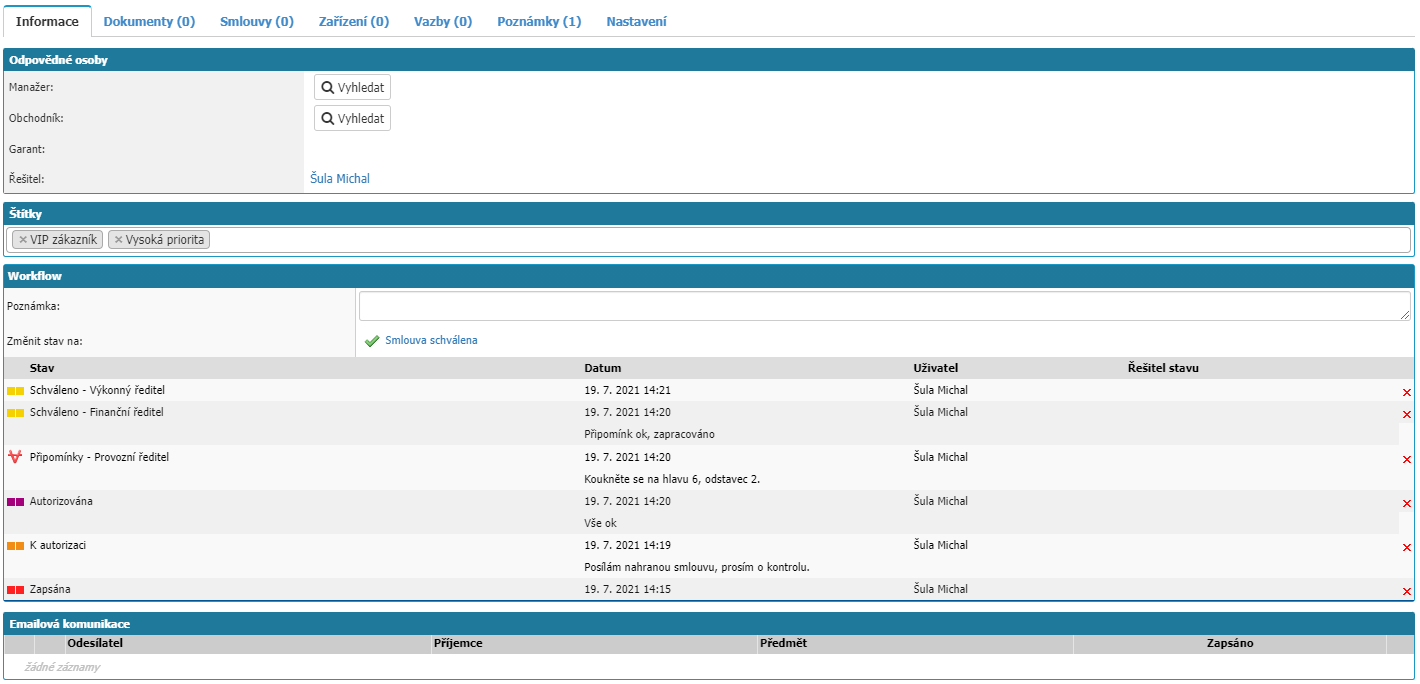
V záložce naleznete možnost definovat Odpovědné osoby a možnost pŕiřadit smlouvě Štítky.
Odpovědné osoby
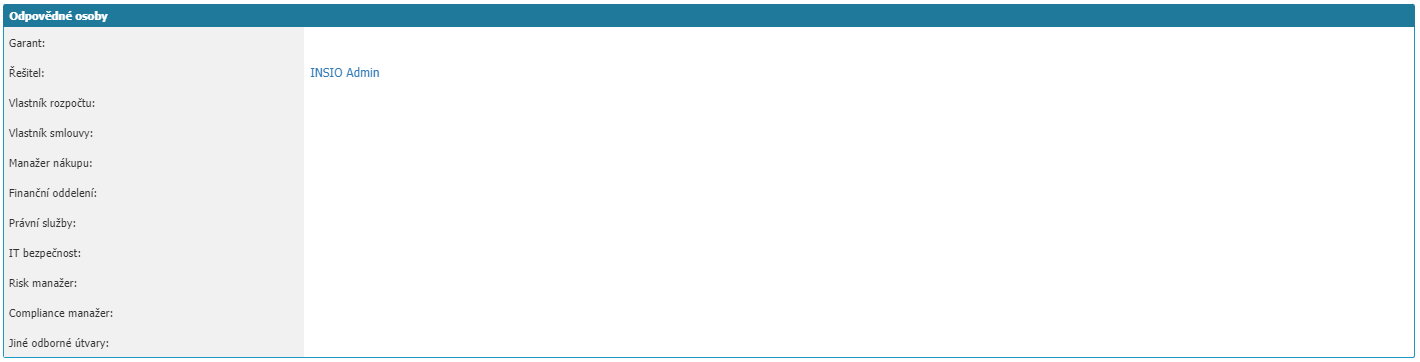
Slouží k definici osob opravňujících pracovat s danou smlouvou (editovat/nahlížet/schvalovat).
Výčet možných odpovědných osob:
Základní odpovědné osoby:
- Manažer
- Obchodník
- Technik
- Garant
- Řešitel - Zde je primárně uveden uživatel, který smlouvu vytváří.
Doplňující odpovědné osoby:
- Vlastník rozpočtu
- Vlastník smlouvy
- Manažer nákupu
- Finanční oddělení
- Právní služby
- Risk manažer
- Compliance manažer
- Jiné odborné útvary – Zde lze definovat libovolný výčet uživatelů.
Štítky

Slouží pro rychlou kategorizaci konkrétní smlouvy, jsou podporovány ve vyhledávání.
Workflow
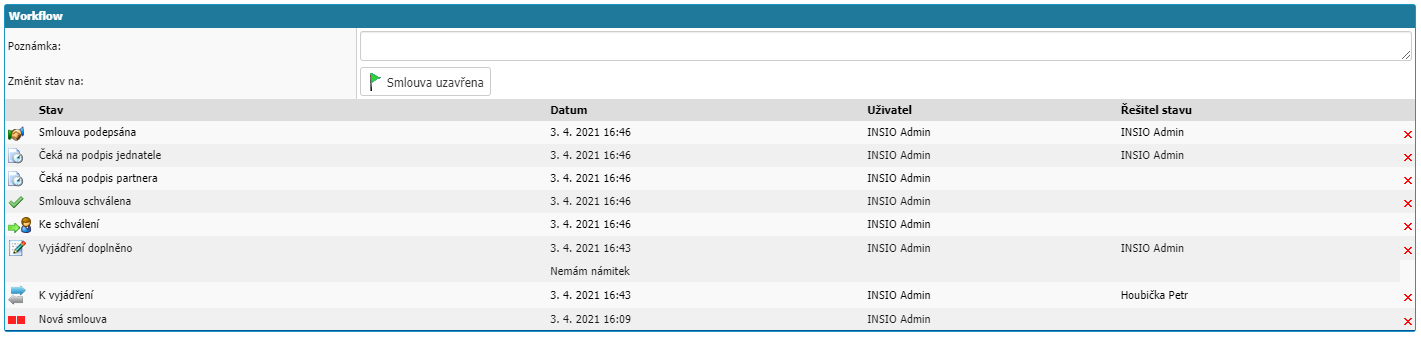
Ve workflow jsou zobrazeny stavy řešení konkrétní smlouvy včetně uživatelů, kteří se daného procesu účastní.
- Uživatel - uživatel, který provedl změnu daného stavu.
- Řešitel - uživatel, kterému byla smlouva předána k řešení.
Emailová komunikace

V sekci jsou zobrazené všechny emaily, které jsou navázané na danou smlouvu.
Dokumenty

V záložce naleznete připojené dokumenty a možnost připojení dokumentů k dané smlouvě. Dokumenty jsou kategorizovaný podle Typů příloh, které máte v aplikaci vytvořené. Volba Přidat dokument otevře okno pro přidání dokumentů.
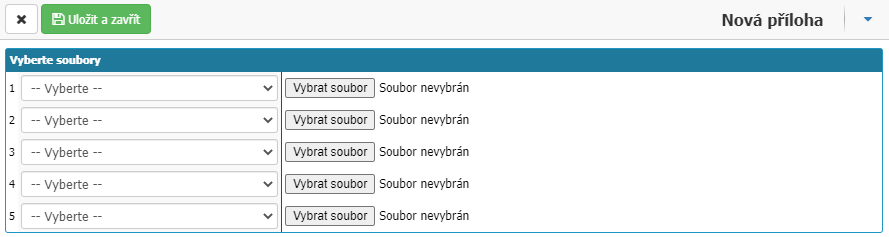
Smlouvy

V záložce jsou zobrazeny podřízené smlouvy k dané smlouvě. Skrze volbu Nová podřízená smlouva je umožněno rychlé vytvoření podřízené smlouvy, přičemž jednotlivé atributy mohou být přeneseny do podřízené smlouvy automaticky, jako například Entita, Středisko, Partner, Číslo smlouvy partnera, Platnost od, popřípadě uživatelské atributy.
Zařízení

V záložce je možné definovat zařízení, které mají přímo vazbu na danou smlouvu např.: servisní smlouva pokrývající údržbu strojů. Vhodné při využití modulu Servisní systém. Přes volbu Přidat zařízení se otevře přehled zařízení v aplikaci které můžete přidat ke smlouvě.
Vazby
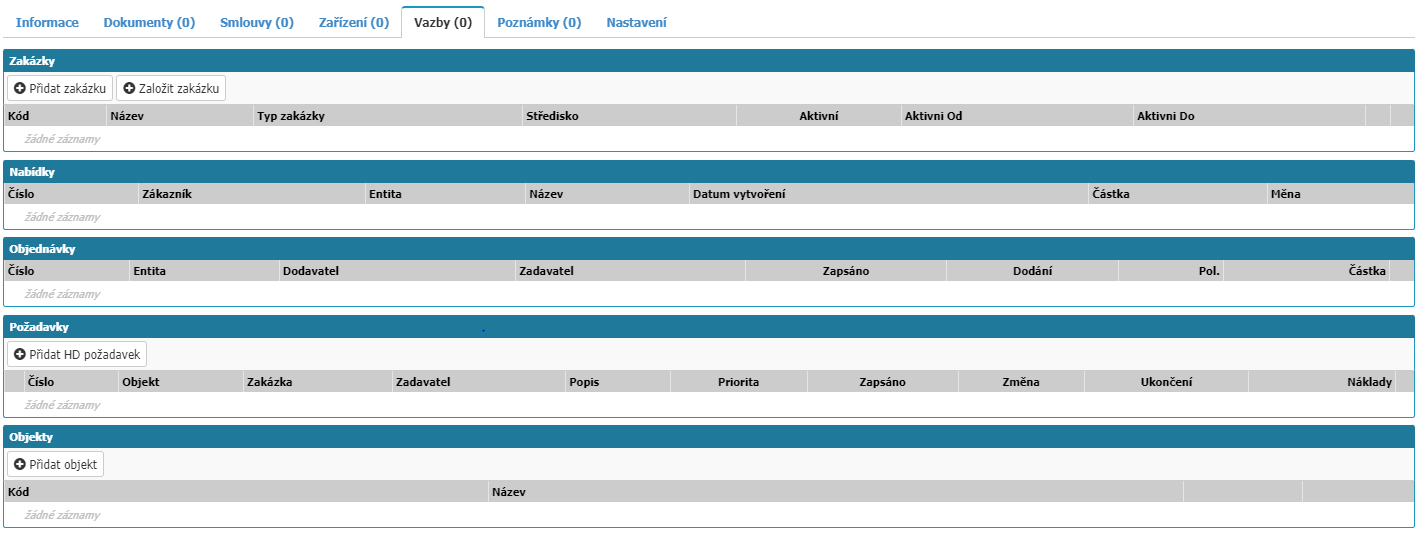
V záložce jsou zobrazeny záznamy z ostatních částí systému, které mají vazbu na danou smlouvu.
- Zakázky - možnost vytvořit vlastní zakázku nebo vybrat ze seznamu již existujících zakázek.
- Nabídky - seznam nabídek které mají vazbu na danou smlouvu.
- Objednávky - seznam objednávek které mají vazbu na danou smlouvu.
- Požadavky (Helpdesk) - možnost přiřadit Helpdesk požadavek ke smlouvě.
- Objekty - možnost přiřadit objekt ke smlouvě.
Poznámky

V záložce je možnost vkládat poznámky ke smlouvě.
Nastavení

Pomocí nastavení Rozšíření přístupu lze zpřístupnit danou smlouvu pracovníkům konkrétního střediska. Pracovník musí mít dané středisko nastaveno v detailu pracovníka.
Dále je možné nastavit, v jakých modulech se vybraná smlouva bude nabízet v seznamu dostupných smluv:
- Faktury přijaté
- Helpdesk
- Nákupní objednávky
- Pracovní úkony
- Prodejní objednávky
- Zařízení údržby
Ostatní nastavení
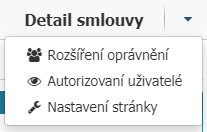
V pravé části vedle nadpisu Detail smlouvy je pod šipkou skryto další nastavení.
Pomocí volby Rozšíření oprávnění můžete zpřístupnit smlouvu konkrétnímu uživateli, který doposud na smlouvu přístup neměl.
Volba Autorizování uživatelé vám zobrazí seznam uživatelů s přístupem na danou smlouvu.



